品牌型号:联想异能者 Co50-b
系统:win10 1909 64位企业版
软件版本:Microsoft Word 2019 MSO 16.0
部分用户可能电脑型号不一样,但系统版本一致都适合该方法。
word打开自动只读怎么办?下面与大家一起来了解word打开就自动只读的解决方法教程。
1、打开word,可以看到文档显示只读模式,将文档关闭
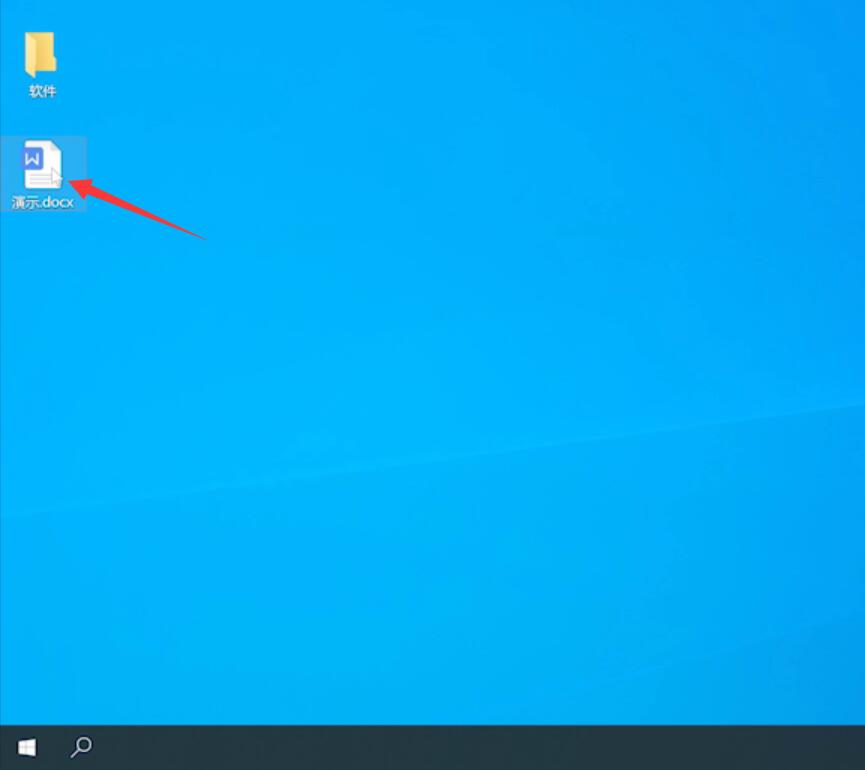
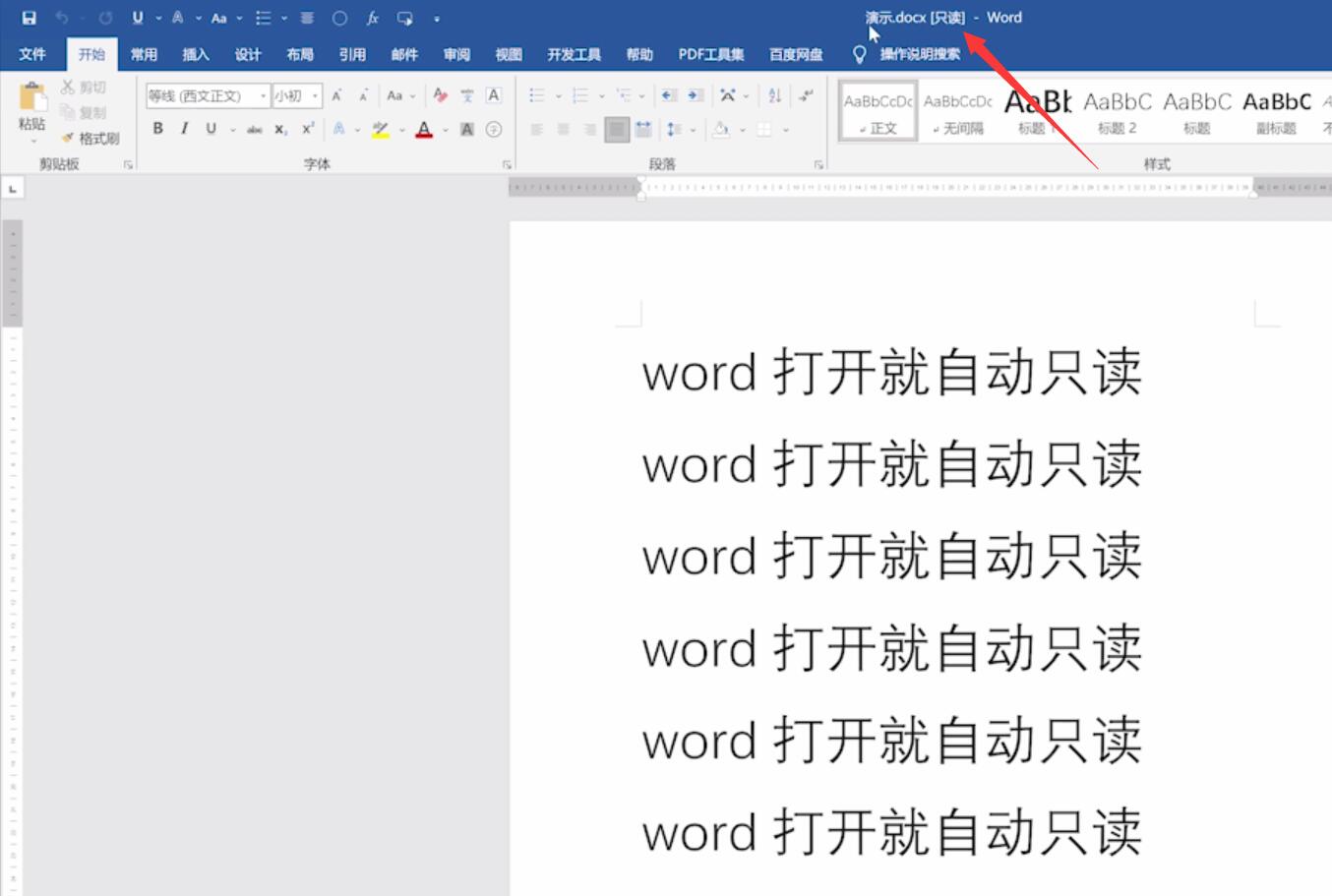
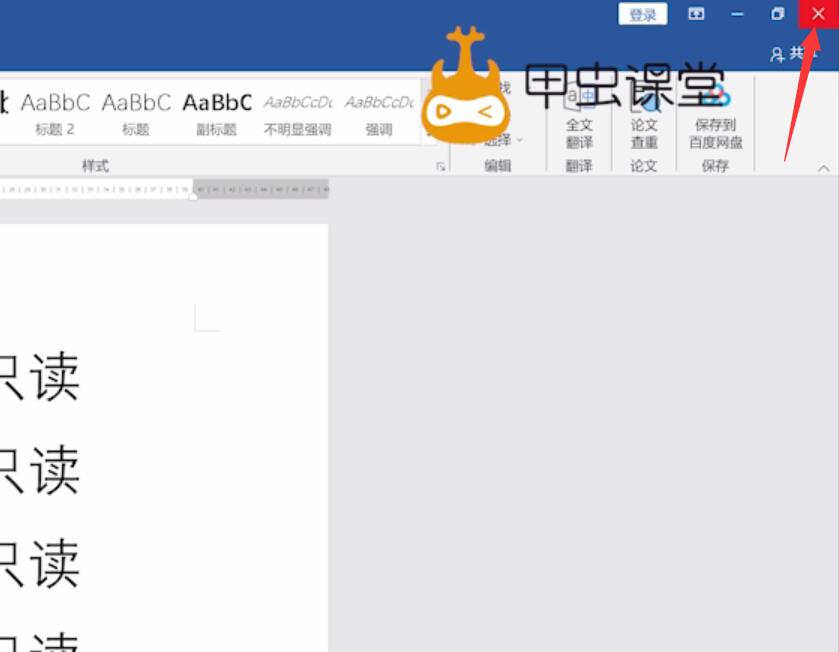
2、回到桌面上,鼠标右键点击word文档,点击属性,将只读的勾选去除,再次打开word可以发现已将只读模式去除
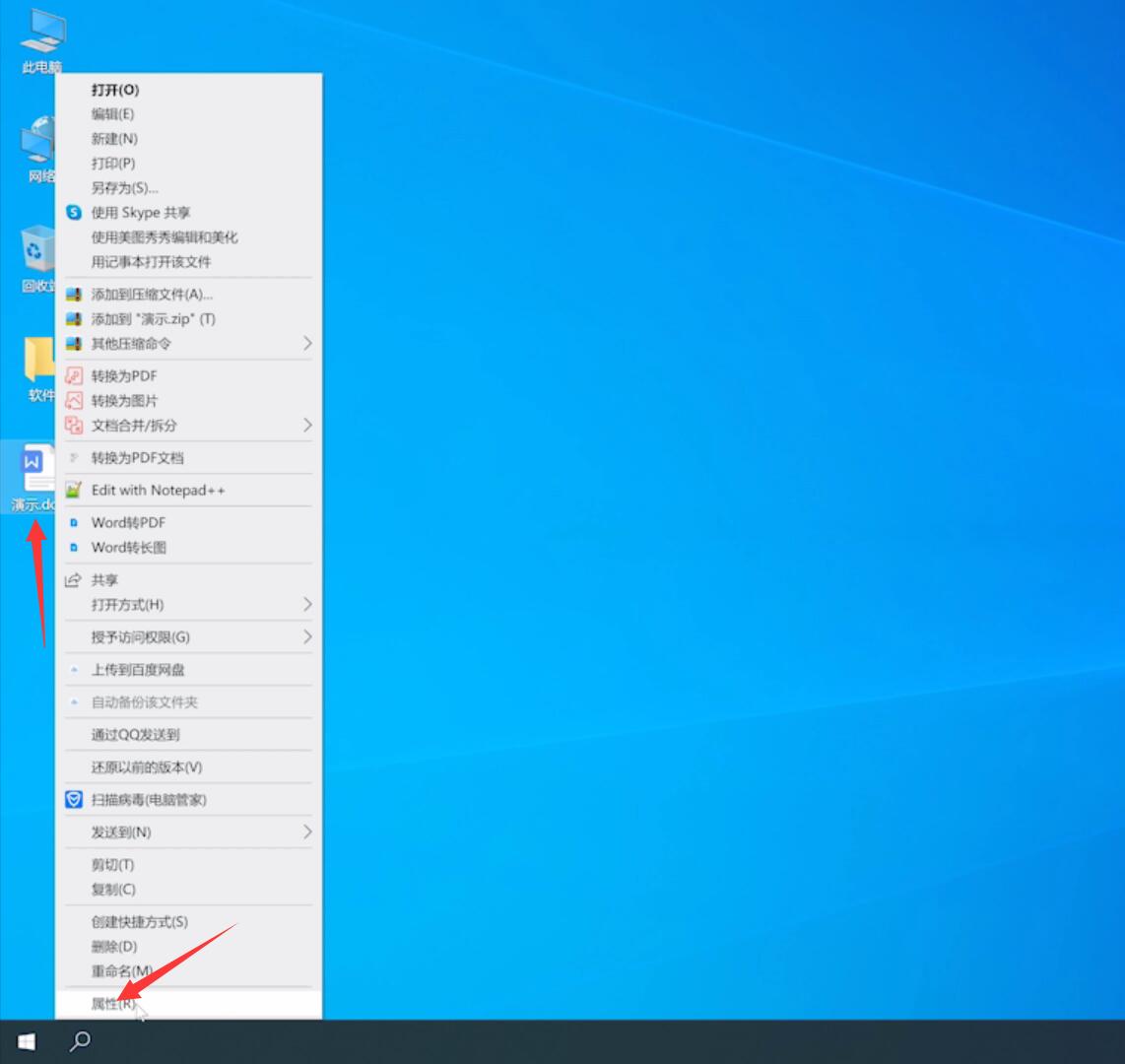
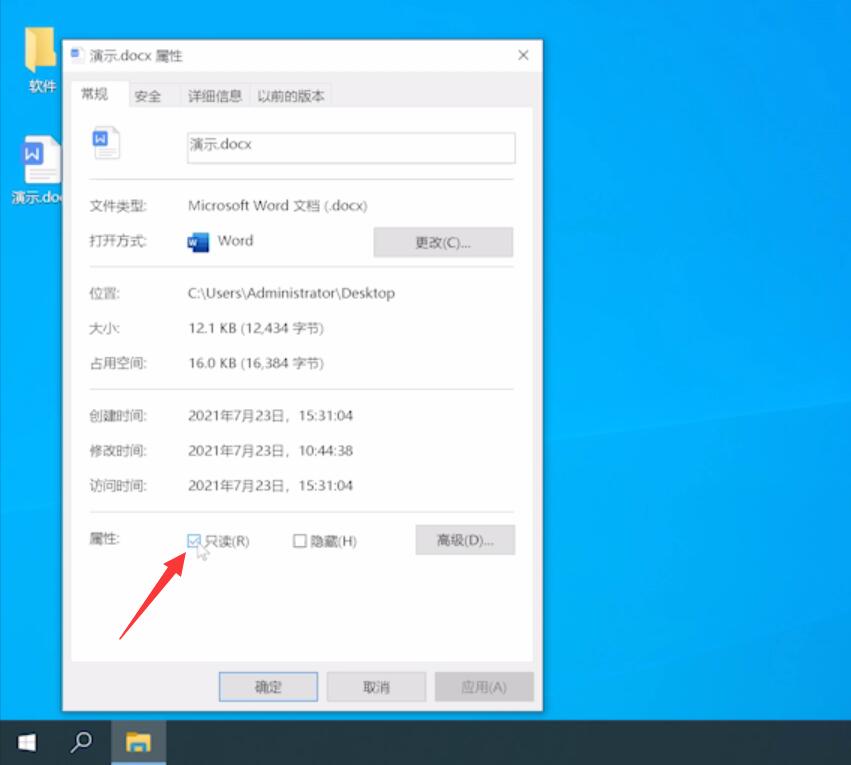
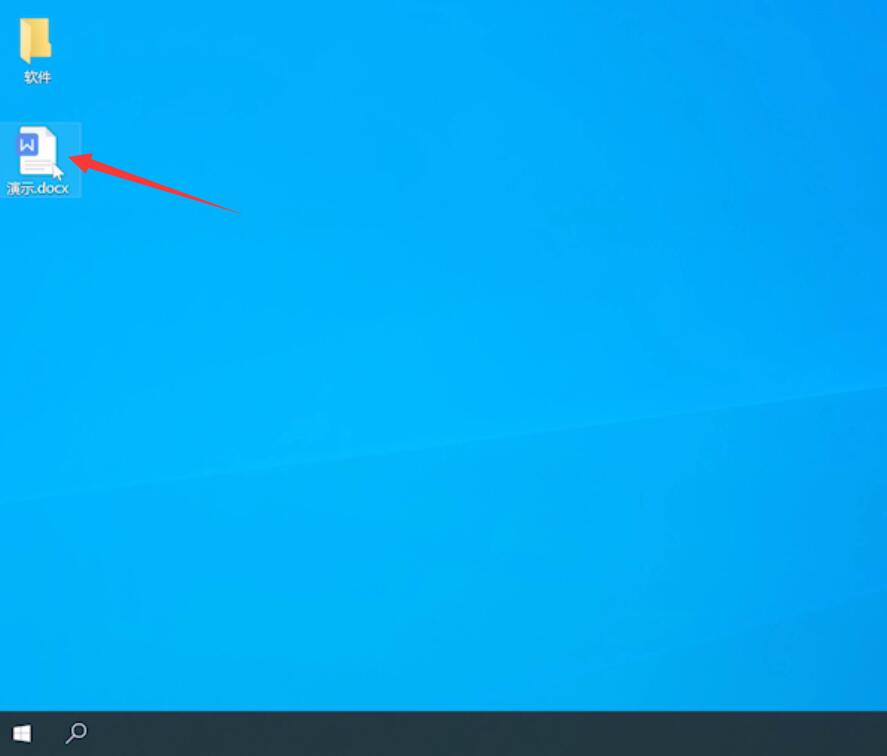
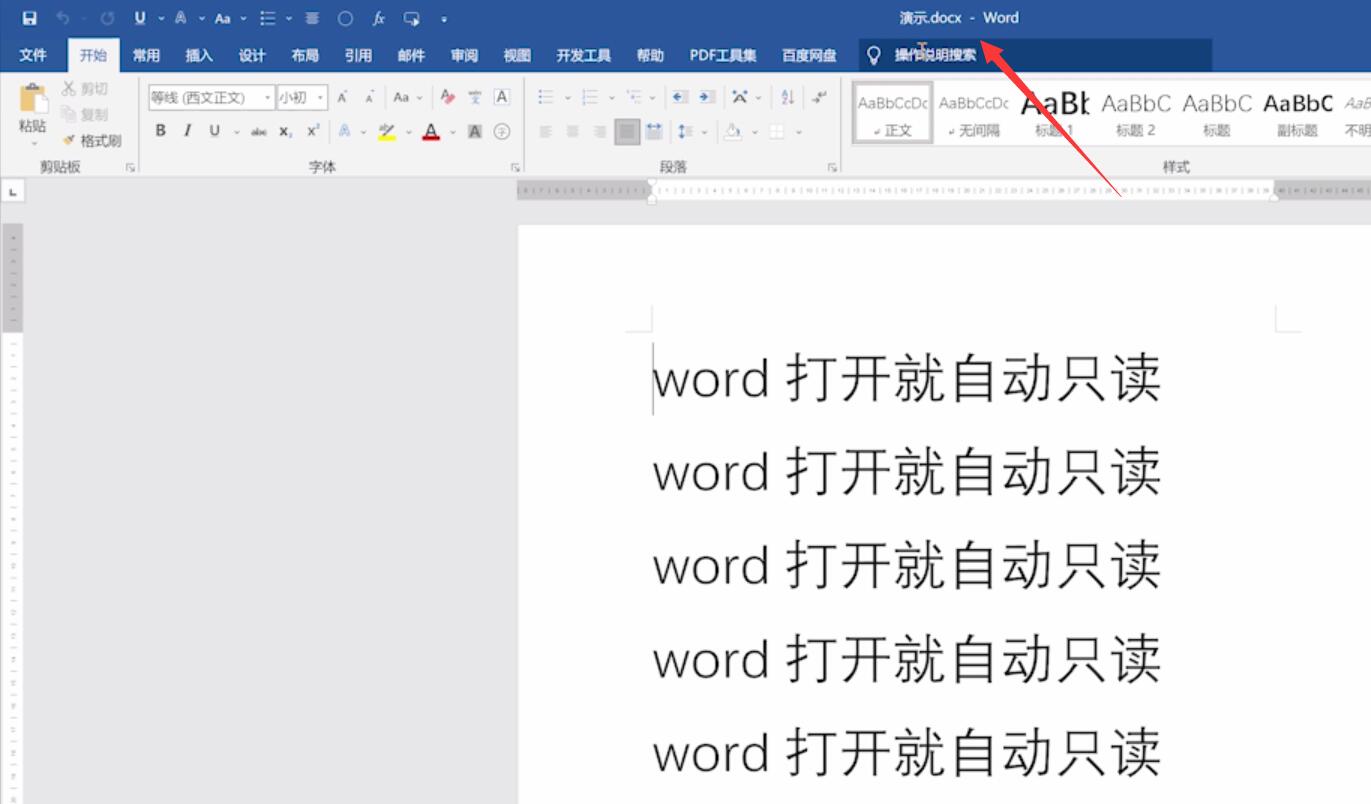
总结:
进入文档进行关闭
进入文档属性取消只读
还没人评论,快来抢沙发~